A Steam Disk írási hiba egyszerű javítása Windows 10 rendszeren
Steam Disk Write Disk Error hibát észlel Windows 10 rendszeren a játék frissítése vagy letöltése közben? Íme néhány gyorsjavítás, amellyel megszabadulhat a hibaüzenettől.
Ha az Nvidia Shield távirányító hirtelen leállt, ellenőriznie kell a Shield TV-vel és a távirányítóval kapcsolatos problémákat.
Miért nem működik az Nvidia Shield Remote?
Az első lépés annak biztosítása, hogy a távirányító tele van-e elemmel, és ennek ellenőrzéséhez hosszan le kell nyomni a távirányító kiválasztó gombját körülbelül 3 másodpercig, ekkor egy kék (párosítási) fény villogni fog a távirányító tetején. távoli. Ha nem villog, az valószínűleg az akkumulátor gyenge élettartama miatt van.
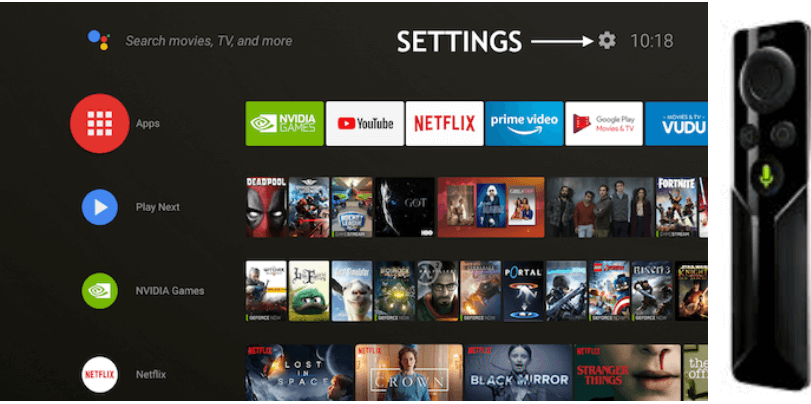
Ennek biztosítása érdekében vagy vissza kell helyeznie az elemeket, vagy ki kell cserélnie a régit újakra. Vegyen egy tollat vagy valami hasonlót, és illessze be a távirányító alján található kis nyílásba. Kiugrik az akkumulátortálcából, és ellenőrizheti, hogy az akkumulátorok meglazultak-e vagy lemerültek. Az akkumulátorokat könnyen megvásárolhatja az Amazon-tól, vagy akár a közeli fizikai üzletekben is megtalálhatja.
Az Nvidia Shield Remote alapvető ellenőrzési pontjai:
Ha a távirányító akkumulátora jól működik, át kell esnie néhány további ellenőrzésen, és ismét csak körülbelül három másodpercig kell lenyomva tartania a választógombot, amíg a kék párosítási lámpa villogni nem kezd.
Most körülbelül egy lábnyi távolságra kell tartania a távirányítót az Nvidia Shield TV-től, és győződjön meg arról, hogy az Nvidia Shield TV be van kapcsolva. Ha jelenleg alvó módban van vagy ki van kapcsolva, húzza ki a tápkábelt, majd dugja vissza, majd elindul, és bekapcsolja az eszközt.
Ezt követően a távirányítót párosítási módba tudja kapcsolni. A távirányító és a TV párosítva lesz egymással, ha egy láb távolságon belül vannak. Most készen állsz az indulásra.
Mi a teendő, ha elvesztette vagy rosszul helyezi el Nvidia Shield távirányítóját?
Abban az esetben, ha az Nvidia Shield távirányítót rosszul helyezte el, vagy elvesztette, kipróbálhatja ezt a kiegészítő megoldást, amelynek során ki kell vennie egy hagyományos egeret és billentyűzetet, és csatlakoztatnia kell az Nvidia Shield hátulján vagy oldalán található USB-csatlakozóhoz. TÉVÉ. így az egér és a billentyűzet segítségével körbejárhatja a menüt, és elindíthatja a dolgokat.
Utolsó ajánlás, hogy az Nvidia Shield távirányító nem működik
Ha a fenti taktikák egyike sem működik az Nvidia Shield távirányítónál, megpróbálhatja okostelefonját Nvidia TV távirányítóvá alakítani. Folytassa, és ismerje meg, hogyan alakíthatja okostelefonját távirányítóvá.
Hogyan lehet okostelefonját Nvidia Shield Tv távirányítóvá alakítani?
Ehhez az alábbi lépéseket kell követnie:
Ha elkészült, a kijelzőn egy nagy trackpad látható a nagy szürke négyzetben. A bal és a jobb gombbal kattintson az egérgombra. Ha azt szeretné, hogy úgy nézzen ki, mint egy hagyományos távirányító, kattintson a nyilakra, ekkor különböző nyilak jelennek meg a kiválasztó gomb mellett. Ezenkívül van egy billentyűzetbeállítása is, amely hasznos lehet az Nvidia Shield TV különböző alkalmazásaiban. Ezen túlmenően az okostelefonon keresztül is működtetheti a lejátszás és szünet gombokat, akárcsak a hagyományos Nvidia Shield távirányítót.
Ez az, és kész. Így javíthatja ki az Nvidia Shield TV távirányítójával kapcsolatos problémákat. Tudsz más javításokat az Nvidia Shield távirányítóhoz? Ha igen, tudassa velünk az alábbi megjegyzések részben. Biztosan kipróbálnánk őket.
Továbbra is figyelje a teret a további technológiával kapcsolatos tartalmakért, mivel rendszeresen teszünk közzé blogunkat a WeTheGeek webhelyen . Ne felejtsen el követni minket a közösségi médiában – Facebookon , YouTube-on és Instagramon .
Steam Disk Write Disk Error hibát észlel Windows 10 rendszeren a játék frissítése vagy letöltése közben? Íme néhány gyorsjavítás, amellyel megszabadulhat a hibaüzenettől.
Fedezze fel, hogyan távolíthat el alkalmazásokat a Windows 10 rendszerből a Windows Store segítségével. Gyors és egyszerű módszerek a nem kívánt programok eltávolítására.
Fedezze fel, hogyan tekintheti meg vagy törölheti a Microsoft Edge böngészési előzményeit Windows 10 alatt. Hasznos tippek és lépésről-lépésre útmutató!
A Google zökkenőmentessé tette a csoportos megbeszélések lebonyolítását. Tudd meg a Google Meet korlátait és lehetőségeit!
Soha nincs rossz idő a Gmail jelszavának megváltoztatására. Biztonsági okokból mindig jó rutinszerűen megváltoztatni jelszavát. Ráadásul soha
Az online adatvédelem és biztonság megőrzésének egyik alapvető része a böngészési előzmények törlése. Fedezze fel a módszereket böngészőnként.
Ismerje meg, hogyan lehet némítani a Zoom-on, mikor és miért érdemes ezt megtenni, hogy elkerülje a zavaró háttérzajokat.
Használja ki a Command Prompt teljes potenciálját ezzel a több mint 280 (CMD) Windows-parancsot tartalmazó átfogó listával.
Alkalmazhatja a Google Táblázatok feltételes formázását egy másik cella alapján, a Feltételes formázási segédprogrammal, a jelen cikkben ismertetettek szerint.
Kíváncsi vagy, hogyan használhatod a Rendszer-visszaállítás funkciót a Windows 11 rendszeren? Tudd meg, hogyan segíthet ez a hasznos eszköz a problémák megoldásában és a számítógép teljesítményének helyreállításában.







![Feltételes formázás egy másik cella alapján [Google Táblázatok] Feltételes formázás egy másik cella alapján [Google Táblázatok]](https://blog.webtech360.com/resources3/images10/image-235-1009001311315.jpg)
